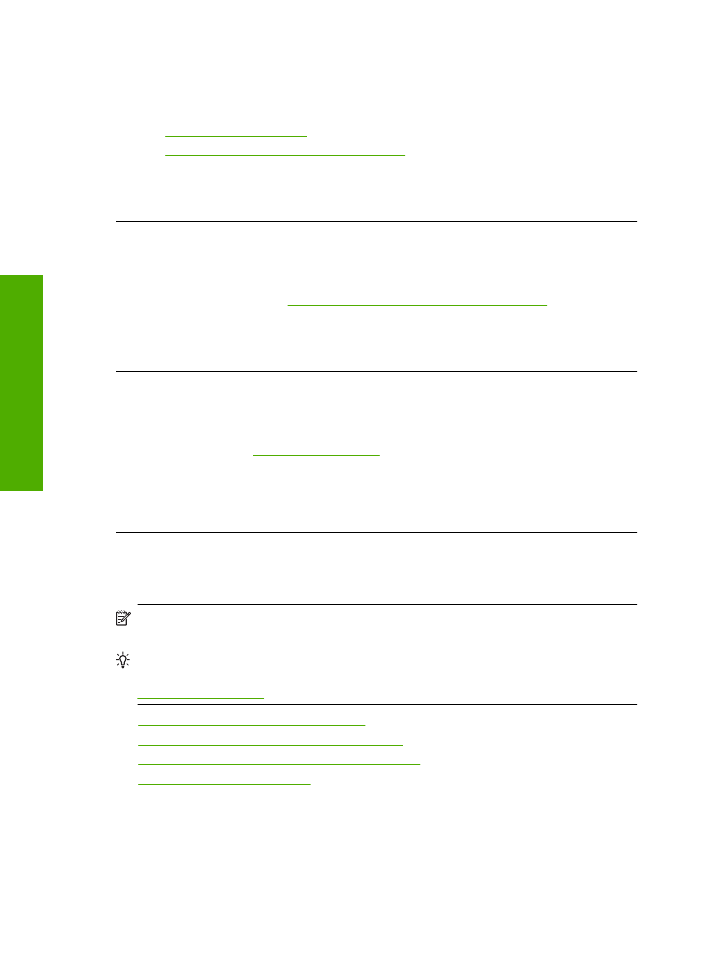
Tulosteet ovat epätarkkoja tai sotkuisia
Jos tulosteet ovat epätarkkoja tai epäselviä, kokeile seuraavia ratkaisuvaihtoehtoja.
Huomautus
Tässä tapauksessa ongelma ei liity musteen määrään. Siksi
mustekasettien tai tulostuspään vaihtaminen ei ole tarpeen.
Vihje
Kun olet kokeillut tässä osassa olevia ratkaisuvaihtoehtoja, voit siirtyä HP:n
Web-sivustoon ja etsiä sieltä lisää vianmääritysohjeita. Lisätietoja saat osoitteesta:
www.hp.com/support
.
•
Ratkaisu 1: tarkista tulostusasetukset.
•
Ratkaisu 2: Käytä paremmanlaatuista kuvaa
•
Ratkaisu 3: tulosta kuva pienemmässä koossa.
•
Ratkaisu 4: kohdista tulostin.
Luku 5
50
Ongelmanratkaisu
Onge
lm
anra
tkaisu
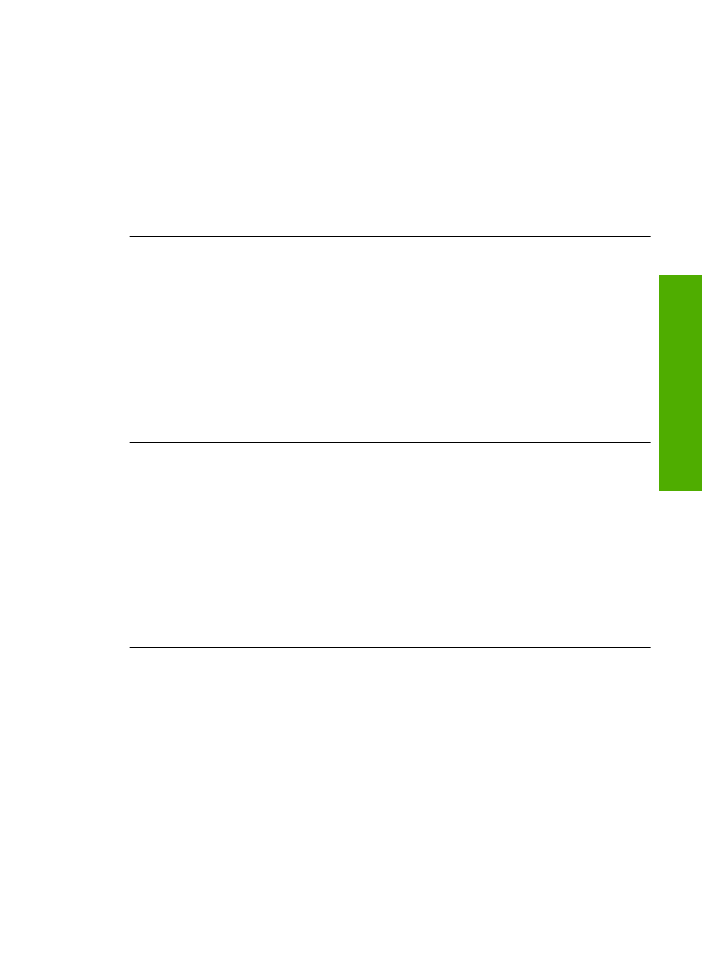
Ratkaisu 1: tarkista tulostusasetukset.
Ratkaisu:
Tarkista tulostusasetukset.
•
Tarkista, että paperityyppiasetus vastaa syöttölokerossa olevan paperin tyyppiä.
•
Varmista, että tulostuslaatua ei ole asetettu liian heikoksi.
Tulosta kuva hyvällä tulostuslaatuasetuksella, kuten
Paras
tai
Suurin
mahdollinen dpi
.
Syy:
Paperityypin tai tulostuslaadun asetukset olivat virheelliset.
Jos ongelma ei ratkennut, siirry seuraavaan ratkaisuvaihtoehtoon.
Ratkaisu 2: Käytä paremmanlaatuista kuvaa
Ratkaisu:
Käytä tarkempaa kuvaa.
Jos valokuva tai muu kuva tulostetaan liian pienellä tarkkuudella, tuloste näyttää
epätarkalta tai sotkuiselta.
Jos digitaalisen valokuvan tai rasteroidun kuvan kokoa on muutettu, kuva saattaa
näyttää tulostettuna epätarkalta tai sotkuiselta.
Syy:
Kuvan tarkkuus oli pieni.
Jos ongelma ei ratkennut, siirry seuraavaan ratkaisuvaihtoehtoon.
Ratkaisu 3: tulosta kuva pienemmässä koossa.
Ratkaisu:
Pienennä kuvan kokoa ja tulosta se sitten.
Jos valokuva tai muu kuva tulostetaan liian suurella tulostuskoolla, tuloste näyttää
epätarkalta tai sotkuiselta.
Jos digitaalisen valokuvan tai rasteroidun kuvan kokoa on muutettu, kuva saattaa
näyttää tulostettuna epätarkalta tai sotkuiselta.
Syy:
Kuva oli tulostettu suuressa koossa.
Jos ongelma ei ratkennut, siirry seuraavaan ratkaisuvaihtoehtoon.
Ratkaisu 4: kohdista tulostin.
Ratkaisu:
Kohdista tulostin.
Tulostimen kohdistaminen auttaa takaamaan erinomaisen tulostuslaadun.
Tulostimen kohdistaminen HP Photosmart -ohjelmaa käyttämällä
1.
Lisää syöttölokeroon tavallista, käyttämätöntä A4-, Letter- tai Legal-kokoista
paperia.
2.
Valitse HP:n ratkaisukeskus-kohdasta
Asetukset
.
Tulostuslaadun vianmääritys
51
Onge
lm
anra
tkaisu
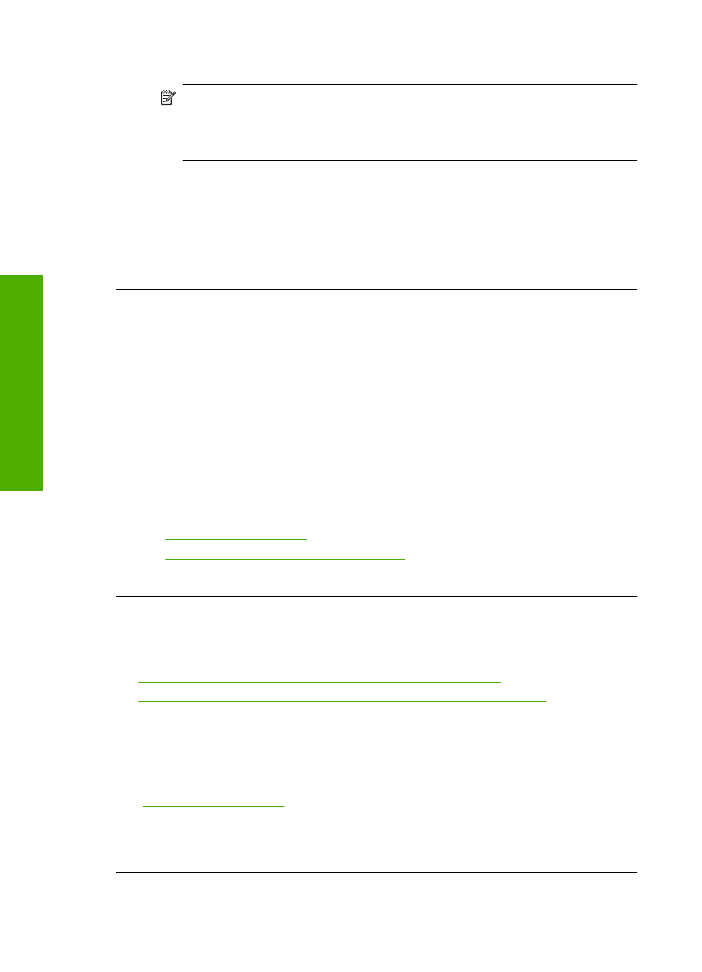
3.
Valitse
Tulostusasetukset
-kohdasta
Tulostimen työkalut
.
Huomautus
Voit avata
Tulostimen työkalut
myös
Tulostimen
ominaisuudet
-valintaikkunasta. Valitse
Tulostimen
ominaisuudet
-valintaikkunan
Ominaisuudet
-välilehti ja valitse sitten
Tulostinpalvelut
.
Näkyviin tulee
Tulostimen työkalut
.
4.
Valitse
Laitepalvelut
-välilehti.
5.
Valitse
Kohdista tulostin
.
Laite tulostaa testisivun, kohdistaa tulostuspään ja kalibroi tulostimen. Kierrätä tai
hävitä arkki.
Syy:
Tulostin täytyi kohdistaa.
Tulosteissa on pystysuuntaisia juovia
Ratkaisu:
HP suosittelee HP-papereiden tai muiden tuotteelle sopivien papereiden
käyttämistä.
Varmista, että tulostuspaperissa ei ole ryppyjä. Tulostaessasi kuvia saat parhaan
tuloksen käyttämällä HP Advanced -valokuvapaperia.
Säilytä valokuvapaperi alkuperäisessä pakkauksessaan suljettavan muovipussin
sisällä tasaisella pinnalla ja kuivassa, viileässä paikassa. Kun olet valmis
tulostamaan, ota pakkauksesta vain sillä hetkellä tarvitsemasi paperit. Palauta
ylimääräiset arkit tulostuksen jälkeen takaisin muovipussiin. Tämä estää
valokuvapaperin käpristymisen.
Lisätietoja:
•
”Lisää tulostusmateriaali,” sivu 21
•
”Suositeltavat paperit tulostamista varten,” sivu 19
Syy:
Syöttölokerossa oli vääräntyyppistä paperia.